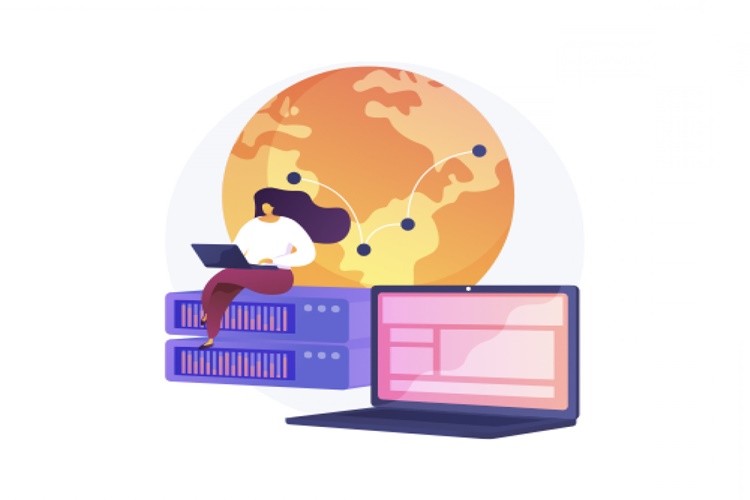2 tane videonun nasıl birleştirileceği sosyal medyada olan
insanları araştırmaya itmiştir. IOS ve Android üzerinden video birleştirmek
için:
-InShot uygulamasını indirin ve uygulamayı açın,
-Video seçeneğine tıklayın,
-Birleştirmek istediğiniz 2 videoyu seçin,
-Video ayarlamanızı dikkatlice yapın,
-Sağ üstte bulunan Kaydet seçeneğine dokunun,
-Çözünürlüğü seçin,
-İşleminiz tamam.
Android telefonlar için video birleştirme uygulamaları için
daha fazla seçenek vardır ve uygulamalar neredeyse tamamen ücretsizdir. Elbette
bazı uygulamalar uygulama içi satın alma veya doğrudan ödeme gerektirir. Ancak
bu uygulamaları kullanmak yerine iş
çoğunlukla ücretsiz uygulamalar kullanılarak yapılmaktadır. Windows’ta video
birleştirmek için:
-Başlat çubuğunda bulunan arama yerine Video Düzenleyici
yazın ve aratın,
-Çıkan ilk sonuca tıklayın,
-Çıkan yeni video projesi seçeneğine basın,
-Projenize bir ad koyun,
-Ekle bölümüne gelin ve birleştirmek istediğiniz
videolarınıza tıklayın,
-Videoları teker teker aşağıya doğru alın,
-Sıralamasını yapın,
-Sağ üstte bulunan Video’yu tamamla seçeneğine basın.
-Videonuzun kalitesini ayarlayın,
-Dışarı Aktar’a tıklayın,
-Dosyanıza bir ad koyun,
-Tekrar ve son olarak Dışarı Aktar seçeneğine basın.
TikTok’ta Video Birleştirme Nasıl Yapılır?
Popüler video paylaşım platformu TikTok, popülaritesi
arttıkça yeni özellikler sunmaya devam ediyor. Bu sefer, kullanıcılar
arasındaki etkileşimi artıran "Stitch" adlı yeni bir işlevi duyurduk.
Başka bir deyişle, Stitch video düzenleme özelliği sayesinde TikTok kullanıcıları artık diğer
kullanıcıların videolarından kendi
videolarına bölüm ekleyebiliyor. Bu sayede kullanıcılar birbirleriyle düet
özelliği gibi daha fazla etkileşime sahip oluyor. Bu özelliği kullanmak için:
1. TikTok’u açın ve Stitch özelliğini kullanmak istediğiniz
bir video seçin.
2. Öncelikle “Gönder” tuşuna tıklayın.
3. Daha sonrasında ise “Stitch” butonuna basın.
4. Videodan 5 saniyeye kadar olan istediğiniz bir video
sahnesini seçin.
5. Seçtiğiniz videoya eklemeler yapın ve son olarak
paylaşın.
Video Hangi Programla Birleştirilir?
Video birleştirmek isteyen insanlar program arayışına
girmişlerdir. İşte videolarınızı birleştirebileceğiniz programlar:
-MP4Tools
-Format Factory
-Avidemux
-VSDC Free Video Editor
-Wondershare Video Editor
-ApowerEdit
-Easy Video Cutter
-VideoPad Video Editor
-Adobe Premiere Pro
-DaVinci Resolve
-CyberLink PowerDirector Ultra
-Lightworks
-Movavi Video Editor
-Corel VideoStudio
-AVS Video Editor
-Adobe Premiere Elements
-Adobe Premiere Rush
Slayt Birleştirme Nasıl Yapılır?
PowerPoint slaytlarını birleştirmek için: Öncelikle
slaytları birleştirmek istediğiniz yere PowerPoint dosyası açılır. Açık
PowerPoint sunumunun üzerindeki alanda, Başlarken başlığına tıklayın. Giriş
başlığının altındaki Seçenekler altında Yeni Slayt'ı tıklayın. Yeni Slayt
seçeneğine tıklamak, aşağıdaki seçeneklerden Slaytı Yeniden Kullan'ı
seçecektir. Slaytları Yeniden Kullan seçeneğini tıkladığınızda bir pencere
açılacaktır. Bu pencere, programın mevcut bir PowerPoint sunumuna eklenmesi
için otomatik olarak önerdiği hazır bir sunumun çıktısını verir. Önerilen
seçeneklerden birini kullanmak istiyorsanız İçerik Seç alanına tıklayın.
Önerilen PowerPoint dışı sunum slaytlarını birleştirmek için açılır pencerenin
altındaki "Gözat" seçeneğini tıklayın. Gözat seçeneği, cihazınızda
önceden hazırlanmış PowerPoint
sunumlarından seçim yapmanızı sağlar. Cihazda önerilen seçenekler veya sunum
seçildikten sonra biçimlendirme yapılır.
Biçimlendirme seçeneklerinde, geçerli sunumun orijinal ayarlarını (temalar,
yazı tipleri, boyutlar, geçişler, temalar vb.) korumak için Slaytları Yeniden
Kullan menüsündeki Orijinal Biçimlendirmeyi Kullan seçeneğini tıklayın.
Orijinal Biçimlendirmeyi Kullan seçeneği, birleştirilmiş sunumun özelliklerini
korur. Sunumun tamamı yerine tek tek
slayt sayfaları eklemek için Slayt Ekle seçeneğini tıklayın. Bu seçenek, hedef
PowerPoint sunumunun tek tek sayfalarını seçmenize ve ayıklamanıza olanak
tanır.
En İyi Video Kesme Programı Hangisidir?
En iyi video kesme programlarının hangileri olduğu bu
işlerle ilgilenen kişiler tarafından merak edilir. Easeus Video Editor, Free
Video Cutter, Free Video Cutter Expert, Free Video Cutter Joiner, Chick Video
Cutter programları kullananlar tarafından önerilmektedir.